python中Django文件上传方法详解
Django上传文件最简单最官方的方法
1.配置media路径
在settings.py中添加如下代码:
MEDIA_ROOT = os.path.join(BASE_DIR, 'media')
2.定义数据表
import os
from django.db import models
from django.utils.timezone import now as timezone_now
def upload_to(instance, filename):
now = timezone_now()
base, ext = os.path.splitext(filename)
ext = ext.lower()
return f'quotes/{now:%Y/%m/%Y%m%d%H%M%S}{ext}'
class Quote(models.Model):
class Meta:
verbose_name = 'quote'
verbose_name_plural = verbose_name
author = models.CharField('author', max_length=200)
quote = models.TextField('quote')
picture = models.ImageField('picture', upload_to=upload_to, blank=True, null=True)
def __str__(self):
return self.quote
这里的upload_to函数会自动把文件的名称修改为日期型的名称,不会重名。
相关推荐:《Python视频教程》
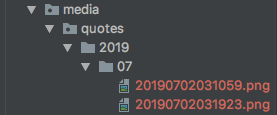
3.添加form表单
forms.py文件
from django import forms from .models import Quote class QuoteForm(forms.ModelForm): class Meta: model = Quote fields = '__all__'
4.编写视图代码
from django.shortcuts import render, redirect
from .forms import QuoteForm
def add_quote(request):
form = QuoteForm()
if request.method == 'POST':
form = QuoteForm(
data=request.POST,
files=request.FILES
)
if form.is_valid():
form.save()
return redirect('quote:add_quote')
else:
return render(request, 'quotes/add_quote.html', {
'form': form
})
5.编写模板html代码
<form action="{% url 'quote:add_quote' %}" method="post" enctype="multipart/form-data">
{% csrf_token %}
{{ form.as_p }}
<button type="submit">save</button>
</form>
6.添加url映射
在app的目录的urls.py添加
from django.urls import path
from quotes.views import add_quote
app_name = 'quote'
urlpatterns = [
path('add/', add_quote, name='add_quote')
]
在项目目录的urls.py文件添加
from django.urls import path, include
urlpatterns = [
path('quotes/', include('quotes.urls', namespace='quote'))
]
效果图
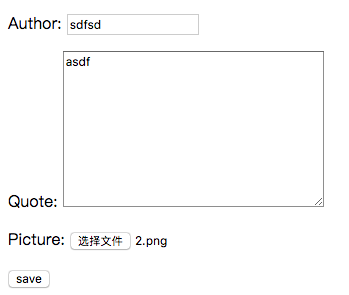
知识点扩展:
最简单的文件下载功能的实现
将文件流放入HttpResponse对象即可,如
def file_download(request):
# do something...
with open('file_name.txt') as f:
c = f.read()
return HttpResponse(c)
到此这篇关于python中Django文件上传方法详解的文章就介绍到这了,更多相关Django文件上传方法内容请搜索我们以前的文章或继续浏览下面的相关文章希望大家以后多多支持我们!
赞 (0)

